A Pixel 3 csatlakoztatása a tévéhez

Google Pixel 3 okostelefon csatlakoztatása televízióhoz vagy kivetítőhöz.
Ha jobban szeretné szűrni, hogy kik léphetnek kapcsolatba Önnel telefonhívásokon keresztül, módosíthatja eszköze beállításait úgy, hogy blokkolja a bejövő hívásokat olyan számokról, amelyek nem szerepelnek a Névjegyzékben.
Ez egy nagyon hasznos funkció engedélyezése, különösen akkor, ha nem szeretné, hogy állandóan telemarketinges hívások zavarják.
Ha Android-telefonja van, és le szeretné tiltani az összes olyan hívást, amely nem a névjegyeiből érkezik, van egy külön lehetőség, amellyel szűrheti a bejövő hívásokat.
Ily módon probléma nélkül blokkolhatja az ismeretlen vagy kéretlen hívókat.
Egyes telefonmodellek némileg eltérő opcióval is rendelkezhetnek, amely lehetővé teszi az ismeretlen hívók letiltását. Ennek az az oka, hogy sok telefongyártó az igényeinek megfelelően módosítja az operációs rendszert.
Nyissa meg a Telefon alkalmazást
Koppintson a hárompontos menüre, és válassza a Letiltva lehetőséget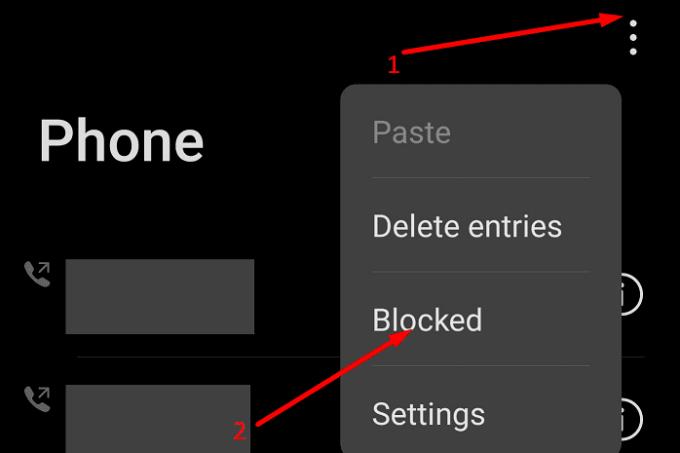
Válassza a Hívások lehetőséget, és érintse meg a Szabályok blokkolása lehetőséget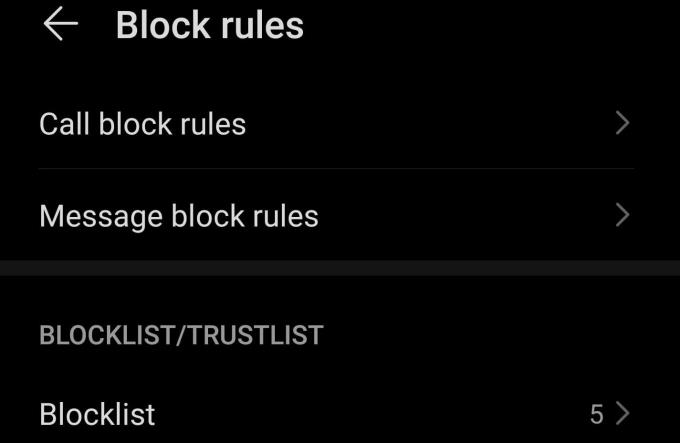
Az EMUI 10 és újabb verziókon válassza ki a Hívásblokkolás szabályait, és engedélyezze az Ismeretlen számok blokkolását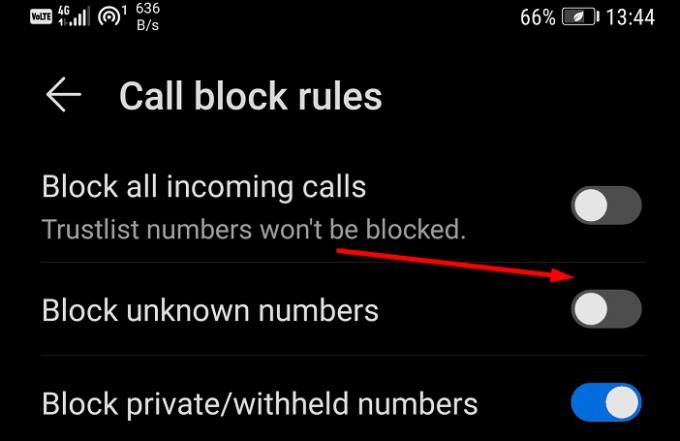
Az EMUI 9-en válassza az Idegenek blokkolása lehetőséget.
Ha MIUI 12-t futtat, az ismeretlen névjegyek letiltására csak egy harmadik féltől származó alkalmazás telepítése használható. Ne aggódjon, az útmutató végén felsoroltunk néhány alkalmazásjavaslatot.
Indítsa el a Telefon alkalmazást, és válassza ki a hamburger menüt
Hívásblokkoló lista engedélyezése
Kapcsolja be az Idegenektől érkező hívások blokkolását.
A Ne zavarjanak funkció engedélyezése a Google Pixelen
Ha Google Pixel telefont használ, akkor a Ne zavarjanak opciót mindig bekapcsolhatja, majd beállíthatja a névjegylista engedélyezése lehetőségre.
Nyissa meg a telefon beállításait
Érintse meg a Hang és rezgés lehetőséget → válassza a Ne zavarjanak lehetőséget
Érintse meg az Emberek lehetőséget → válassza a Hívások blokkolása vagy engedélyezése lehetőséget, és csak a névjegyeitől érkező hívásokat engedélyezze.
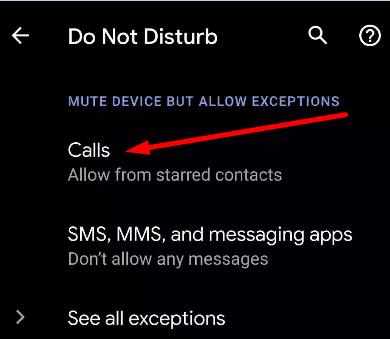
A Call Screen engedélyezése Pixel telefonokon
A Call Screen a telefon névjegyei alapján dönti el, hogy kiszűri-e a hívást vagy sem. A telefonra névjegyként mentett számok nem lesznek kiszűrve.
Szerezze be a Phone alkalmazás legújabb verzióját
Koppintson a Továbbiak elemre, és lépjen a Beállítások menübe
Válassza a Spam és hívásszűrő lehetőséget
Engedélyezés Hívó- és spamazonosító megtekintése
Válassza a Hívásszűrés lehetőséget, és lépjen az Ismeretlen hívásbeállításokhoz
Engedélyezze az Automatikus képernyő opciót . A robothívások elutasítása.
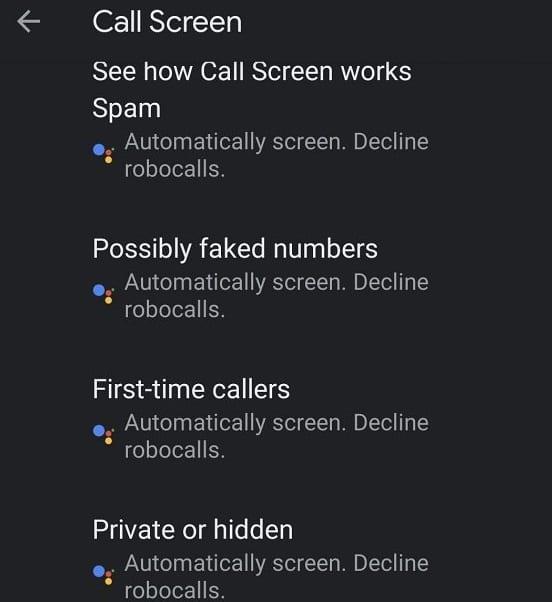
A Google Play Áruházban rengeteg olyan alkalmazás érhető el, amelyek segítségével szűrheti a bejövő hívásokat, és blokkolhatja azokat a hívásokat, akik nem szerepelnek a névjegyekben.
A legjobb alkalmazások közé tartozik:
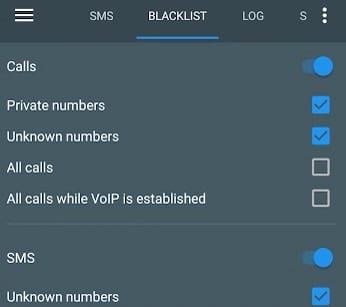
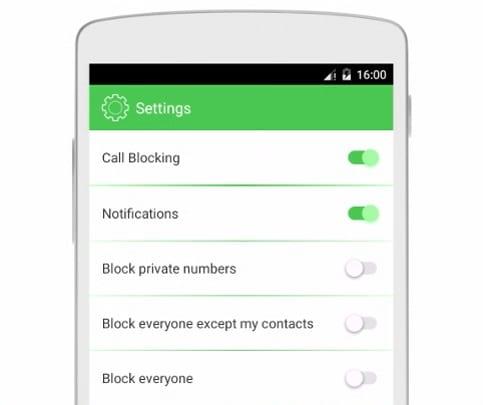
És most már tudja, hogyan blokkolhatja az olyan személyek hívását, akik nem szerepelnek a névjegyekben.
Google Pixel 3 okostelefon csatlakoztatása televízióhoz vagy kivetítőhöz.
Oldja meg a Google Pixel Buds Bluetooth fülhallgatókkal kapcsolatos problémát, ahol túl alacsony a hangerő, amikor telefonáláshoz használja őket.
Amikor adatokat visz át a régi telefonról az új Pixel telefonra, kapcsolja ki az akkumulátorkímélő funkciót, és használjon adatátvitelt támogató kábelt.
Szavak hozzáadása a szótárhoz a Google Pixel okostelefonon.
A Google Pixel Wi-Fi hotspotként való használatának engedélyezése más eszközökön.
A Google Pixel közelségérzékelő javításához telepítse az Androsensor és a Proximity Sensor Reset alkalmazásokat a Play Áruházból.
2021 hivatalosan is folyamatban van, és a Google kevés időt veszít azzal, hogy idei első biztonsági frissítését eljuttassa a Pixel-tulajdonosokhoz. A cég kiadta
Az Android 11-el a Google izgalmas újításokat vezet be a fejlesztők számára, beleértve a lényegesen gyorsabb 5G-sebességet, a hívásszűrő API-kat,
A SIM-kártya behelyezése vagy eltávolítása a Google Pixel okostelefonhoz.
A Google Pixel 4 eszközökre telepített Soli radartechnológiája hasznos lehet bizonyos igények kielégítésére, például a telefon közvetlen felébresztésére.
A Google Pixel 2 okostelefon kemény és lágy alaphelyzetbe állítása.
Öt lehetőség Android-eszközének autórádiójához való csatlakoztatására.
Az USB hibakeresés bekapcsolása a Google Pixel 3 okostelefonon.
Ha a Google Pixel folyamatosan újraindul, törölje az alkalmazás gyorsítótárát, szabadítson fel helyet, és távolítsa el a nemrég telepített alkalmazásokat.
Nem utálod, ha meghall egy dalt, és beleszeret, de később nem emlékszik a névre, hogy rákeressen? Vagy ami még rosszabb, ha csak
Ha az adaptív fényerő nem megfelelően működik Google Pixel eszközén, állítsa vissza az adaptív fényerő beállításait és az alkalmazásbeállításokat.
Hogyan lehet be- vagy kikapcsolni a vibráció koppintással funkciót a Google Pixel okostelefonon.
Állítsa be vagy ki a Wi-Fi-hívást Google Pixel 2 okostelefonján.
Ha ismerősei nem tudják elérni Önt Google Pixel telefonján, frissítse az operációs rendszert, törölje a gyorsítótárat, és kapcsolja ki az akkumulátorkímélő módot.
Két alkalmazás használata többképernyős módban a Google Pixel okostelefonon.
Miután rootoltad az Android telefonod, teljes rendszerhozzáférésed lesz, és számos olyan alkalmazást futtathatsz, amelyek root hozzáférést igényelnek.
Az Android telefonodon található gombok nem csak a hangerő szabályozására vagy a képernyő felébresztésére szolgálnak. Néhány egyszerű módosítással gyorsbillentyűkké válhatnak egy gyors fotó készítéséhez, zeneszámok átugrásához, alkalmazások elindításához vagy akár a vészhelyzeti funkciók aktiválásához.
Ha a munkahelyeden hagytad a laptopodat, és sürgős jelentést kell küldened a főnöködnek, mit tehetsz? Használd az okostelefonodat. Még kifinomultabb megoldás, ha telefonodat számítógéppé alakítod, hogy könnyebben végezhess több feladatot egyszerre.
Az Android 16 zárképernyő-widgetekkel rendelkezik, amelyekkel tetszés szerint módosíthatja a zárképernyőt, így a zárképernyő sokkal hasznosabb.
Az Android kép a képben módjával lekicsinyítheted a videót, és kép a képben módban nézheted meg, így egy másik felületen nézheted meg, így más dolgokat is csinálhatsz.
A videók szerkesztése Androidon egyszerűvé válik a cikkben felsorolt legjobb videószerkesztő alkalmazásoknak és szoftvereknek köszönhetően. Gondoskodj róla, hogy gyönyörű, varázslatos és elegáns fotóid legyenek, amelyeket megoszthatsz barátaiddal a Facebookon vagy az Instagramon.
Az Android Debug Bridge (ADB) egy hatékony és sokoldalú eszköz, amely számos dolgot lehetővé tesz, például naplók keresését, alkalmazások telepítését és eltávolítását, fájlok átvitelét, egyéni ROM-ok rootolását és flashelését, valamint eszközmentések létrehozását.
Automatikusan kattintó alkalmazásokkal. Nem kell sokat tenned játékok, alkalmazások vagy az eszközön elérhető feladatok használata közben.
Bár nincs varázsmegoldás, a készülék töltésének, használatának és tárolásának apró változtatásai nagyban befolyásolhatják az akkumulátor élettartamának lassítását.
A telefon, amit sokan most szeretnek, a OnePlus 13, mert a kiváló hardver mellett egy évtizedek óta létező funkcióval is rendelkezik: az infravörös érzékelővel (IR Blaster).



























